Aerophone Pro AE-30 System Program (Ver.3.00)
■ 버전 확인 방법
파일을 다운로드하기 전에 AE-30의 시스템 프로그램 버전을 확인하십시오.
- AE-30의 전원을 켭니다.
- SCENE 화면에서 [MENU] 버튼을 누릅니다.
메뉴 화면이 표시됩니다. - [ - ][ + ](</>) 버튼으로 "Version"을 선택합니다.
디스플레이에 현재 버전이 표시됩니다.- Ver.3.00 이후 : 본 업데이트는 불필요합니다.
- Ver.2.11 이전 : 이전 버전입니다. 최신 버전으로 업데이트하십시오.
- [SCENE] 버튼을 누르거나 [SCENE CATEGORY] 노브를 돌려 SCENE 화면으로 돌아갑니다.
■ 변경 내용
[ Ver.3.00 ] 2023/03
자세한 내용은 Aerophone Pro AE-30 버전 3.00 추가 기능 공지 및 Aerophone Pro AE-30/Aerophone AE-20 파라미터 가이드를 참조하십시오.
기능 추가
- [S1]/[S2] 버튼의 ON/OFF 표시가 추가되었습니다.
- 조율법을 설정하거나 음이름마다 피치를 조절할 수 있는 스케일 튜닝 기능을 추가했습니다.
- 설정한 톤에 따라 하모니를 겹칠 수 있는 인텔리전트 하모니 기능을 추가했습니다.
- 하모니 기능으로, 겹치는 소리의 피치를 순정조로 변경할 수 있게 되었습니다.
- 이제 사용자가 저장한 유저 SCENE을 가져오거나 내보낼 수 있습니다.
- FANTOM-6/7/8, FANTOM-06/07/08에서 작성한 유저 샘플을 포함한 톤에 대응했습니다.
기능 개선
- 「AE La Seine」음색을 추가했습니다.
- 스케일 튠 (Scale Tune )기능을 사용한 음색을 추가했습니다.
- 하모니 기능을 사용한 음색을 추가했습니다.
[ Ver.2.11 ] 2022/10
공장 출하 검사 프로그램을 업데이트했습니다.
제품의 실제 작동에는 영향을 미치지 않습니다.
제품의 실제 작동에는 영향을 미치지 않습니다.
[ Ver.2.10 ] 2022/09
기능 개선
- 운지 모드 「Sax」와 「Clarinet」으로 이하의 기능을 개선
- 연주 키를 눌러 실수해도 의도하지 않은 소리가 나오기 어려워졌습니다.
- 어쿠스틱 악기의 연동 키에 따른 발음을 일부 재현했습니다.
- 연주 키를 누르고 있는 상태에서도 USB 메모리를 사용하는 기능에 액세스할 수 있습니다.
- 하모니 기능이 켜져 있을 때 하모니 구성음의 노트 온 메시지가 전송되는 순서가 개선되었습니다.
버그 수정
다음과 같은 버그가 수정되었습니다.
다음과 같은 버그가 수정되었습니다.
- Expansion Manager에서 User Scene을 만들 때 Scene과 Tone의 이름이 일치하지 않는 문제를 수정했습니다.
[ Ver.2.03 ] 2022/06
공장 출하 검사 프로그램을 업데이트했습니다.
제품의 실제 작동에는 영향을 미치지 않습니다.
제품의 실제 작동에는 영향을 미치지 않습니다.
[ Ver.2.02 ] 2021/11
기능 개선
- Motion 센서의 동작을 개선했습니다.
버그 수정
다음과 같은 버그가 수정되었습니다.
다음과 같은 버그가 수정되었습니다.
- 경미한 결함.
[ Ver.2.00 ] 2021/08
자세한 내용은 Aerophone Pro AE-30 사용 설명서 및 Aerophone Pro AE-30 파라미터 가이드를 참조하십시오.
기능 추가
- Roland Cloud 콘텐츠를 지원했습니다.
- Motion 센서에 대응했습니다.
- 본체 디스플레이의 다국어 표시에 대응했습니다. (영어, 일본어, 중국어)
- 핑거링을 추가했습니다. (클라리넷, 플루트)
- X-Fade 기능을 추가했습니다.
기능 개선
- Thumb Pad Off 기능이 추가되었습니다.
- 음색을 추가했습니다.
[ Ver.1.11 ] 2021/04
자세한 내용은 Aerophone Pro AE-30 사용 설명서 및 Aerophone Pro AE-30 파라미터 가이드를 참조하십시오.
기능 추가
- Aerophone Pro Editor의 「음색 라이브러리 언 기능」에 대응했습니다.
기능 개선
- "공장 출하시 설정으로 되돌리기(팩토리 리셋)"에서 Bluetooth 설정 리셋(Bluetooth 설정 초기화)을 제외했습니다.
공장 출하 시 설정으로 되돌리기를 실행해도 블루투스 설정이 유지됩니다.
※ Bluetooth의 설정을 리셋(초기화)하는 경우는, 「Bluetooth Reset」을 실행해 주세요.
[ Ver.1.10 ] 2021/03
자세한 내용은 Aerophone Pro AE-30 사용 설명서 및 Aerophone Pro AE-30 파라미터 가이드를 참조하십시오.
기능 추가
- PHONES 단자나 OUTPUT 단자로부터 출력되는 오디오 신호를 스테레오/모노를 전환하는 「Output Mode」를 추가했습니다.
- 벤드 레인지의 동작을 설정하는 "Bend Range Mode"를 추가했습니다.
- [TRANSPOSE] 노브의 기능을 설정하는 "Transpose Knob Mode"를 추가했습니다.
- SCENE 전환에 "단축키"를 이용하는 "Scene Shortcut"을 추가했습니다.
- SCENE에 설정된 모든 효과를 끄는 "All Effects Off"를 추가했습니다.
사양 변경
- 할당 소스를 SCENE 설정에서 시스템 설정으로 설정하도록 변경했습니다.
- SuperNATURAL 음색으로 파트 MFX를 활성화했습니다.
기능 개선
- Bite Ctrl Mode를 "E-Wind"로 설정했을 때의 동작을 개선했습니다.
- 브레스 센서의 반응 속도를 향상했습니다.
[ Ver.1.04 ]
공장 출하 검사 프로그램을 업데이트했습니다.
제품의 실제 작동에는 영향을 미치지 않습니다.
제품의 실제 작동에는 영향을 미치지 않습니다.
■ 업데이트에 필요한 것
AE-30의 시스템 프로그램을 업데이트하려면 다음이 필요합니다.
- Aerophone Pro AE-30 본체
- 포함 AC 어댑터
- USB 메모리(Type-C, FAT32 파일 시스템)
※ AE-30이 USB 메모리를 인식하지 않을 때는 PC에서 FAT32 파일 시스템(Mac은 "MS-DOS(FAT)")으로 포맷하십시오.
※ USB Type-C 변환 어댑터를 사용하면 USB A 커넥터의 USB 메모리를 연결할 수 있습니다. 그러나 다기능 타입의 변환 어댑터는 제대로 연결되지 않을 수 있습니다. - USB 메모리를 연결할 수 있는 PC(Windows 또는 Mac)
■ 업데이트 작업 시 주의사항
- 이 시스템 프로그램은 AE-30 이외의 제품에는 사용할 수 없습니다. 다른 제품에 사용하면 데이터 및 시스템이 손상될 수 있습니다.
- 업데이트하는 동안 AE-30의 전원을 절대로 끄지 마십시오. 시스템 프로그램이나 AE-30 본체가 파손될 우려가 있습니다.
- 시스템 프로그램을 구할 수 없거나 업데이트 작업이 어려운 고객을 위해 롤랜드는 유료 업데이트 서비스를 제공합니다. 1:1 문의 에 상담해 주십시오.
- 이 시스템 프로그램에 관한 업데이트의 조작 순서등의 문의에는 대답할 수 없습니다. 미리 양해 바랍니다.
■ 다운로드 및 압축 파일 압축 해제
- 화면 하단의 소프트웨어 사용권 계약을 검토하고 `동의함`을 선택합니다.
- 다운로드 버튼을 클릭하여 시스템 프로그램(ae30_sys_v300.zip)을 다운로드합니다.
- 다운로드한 파일의 압축을 풉니다.
- Windows : 파일을 마우스 오른쪽 단추로 클릭하고 모두 확장을 선택한 다음 배포를 클릭합니다.
- macOS : 파일을 더블 클릭하여 압축을 풉니 다.
※ 압축 해제 후 폴더에 표시되는 "AE-30_UPA_up.bin"은 더블 클릭하지 마십시오.
- AE-30_UPA_up.bin을 USB 메모리 드라이브를 열고 바로 계층 구조(USB 메모리의 루트 디렉토리)에 복사합니다.
- Windows
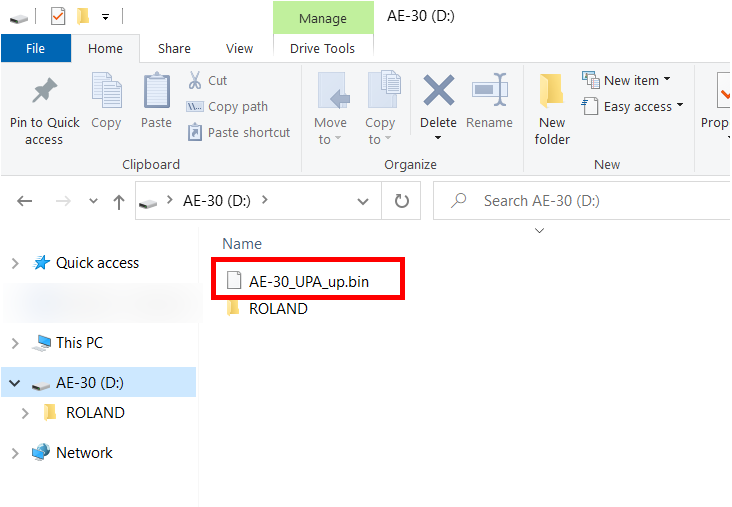
- macOS
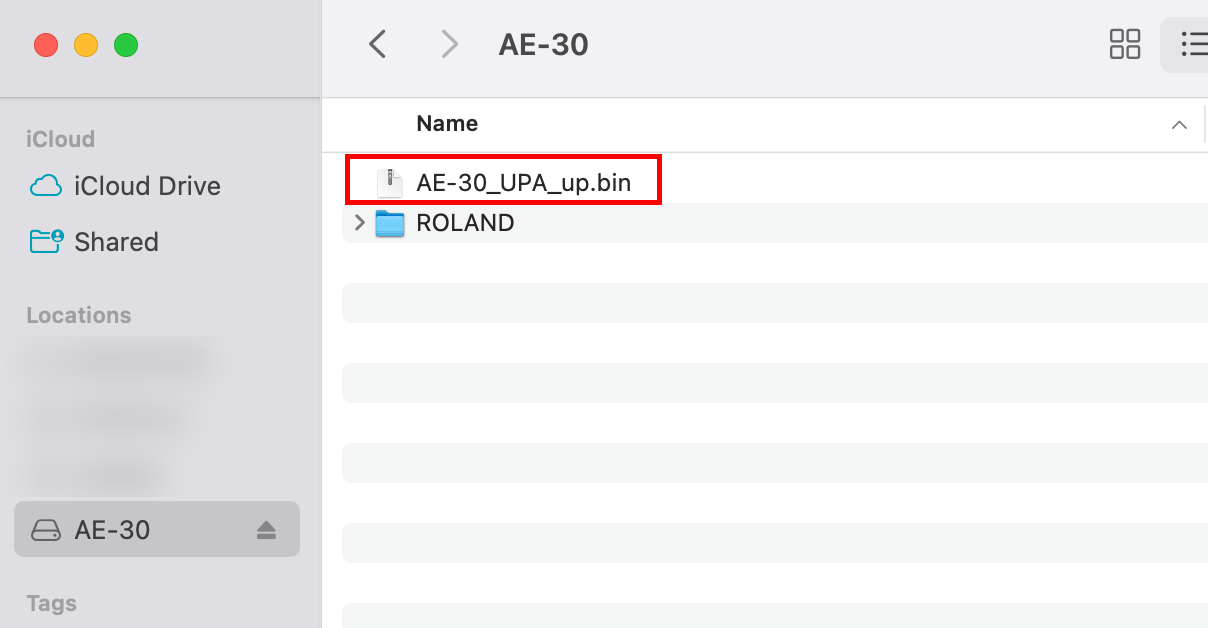
■ 업데이트 절차
【주의】
- 업데이트 절차가 끝나면 시스템 설정을 공장 출하 상태로 되돌리는 작업 (팩토리 리셋)이 있습니다. 업데이트 후 시스템 설정을 복원하려면 필요한 파라미터의 설정값을 기록해 두십시오.
※ 본 업데이트에 의해, 파라미터의 종류나 설정치의 단계가 변경되는 경우가 있습니다.
※ 팩토리 리셋을 실행해도 사용자 SCENE에 등록되어 있는 SCENE은 사라지지 않습니다. - 압축을 푼 파일의 이름을 바꾸지 마십시오.
- 업데이트하는 동안 AE-30의 전원을 절대로 끄지 마십시오. 시스템 프로그램이나 AE-30 본체를 파손할 우려가 있습니다.
다음 순서에 따라 압축 해제된 시스템 프로그램을 AE-30에 설치하십시오.
- AE-30의 전원을 끕니다.
- "AE-30_UPA_up.bin"을 복사한 USB 메모리를 AE-30에 연결합니다.
- 제공된 AC 어댑터를 AE-30에 연결합니다.
- 옥타브 키의 [ +2 ]와 [ -2 ]를 동시에 누른 상태에서 전원을 켭니다.
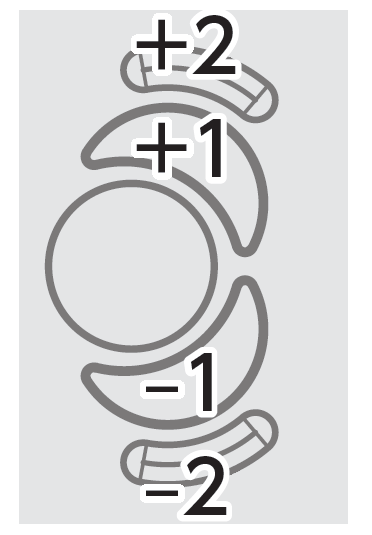
디스플레이에 "AE-30 Updater"가 표시되고 업데이트가 시작됩니다.
※ 업데이트에는 3분 정도 걸립니다. - "Please Power Off"가 표시되면 AE-30의 전원을 끕니다.
- AE-30에서 USB 메모리를 분리합니다.
- AE-30의 전원을 켭니다.
※「Upd Sub Cpu Main」이 표시되고 다른 업데이트가 시작될 수 있습니다.
"Turn off power"가 표시되면 전원을 껐다가 다시 켜고 다음 조작으로 진행하십시오.
- [MENU] 버튼을 누릅니다.
설정 메뉴가 표시됩니다. - [ - ][ + ](</>) 버튼을 사용하여 "Factory Reset"을 선택한 후, [MENU] 버튼을 누릅니다.
확인 화면이 표시됩니다. - [ + ](>) 버튼을 누릅니다.
한 번 더 확인 화면이 나타납니다. - [MENU] 버튼을 누릅니다.
"Executing..."이 표시되고 팩토리 리셋이 수행됩니다. - 화면에 "Turn off the power"가 표시되면 전원을 껐다 켭니다.
※ 필요에 따라 시스템 설정의 파라미터를 메모한 값으로 변경해 주십시오.

